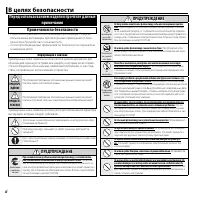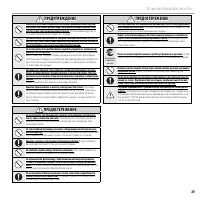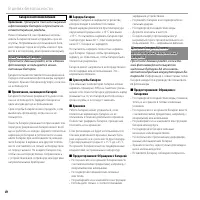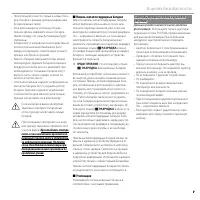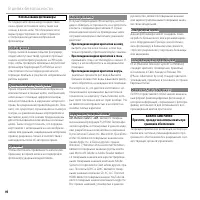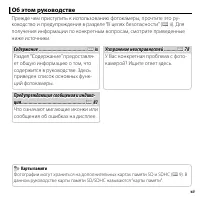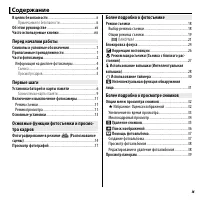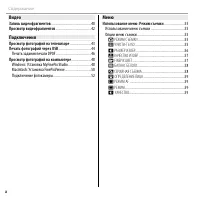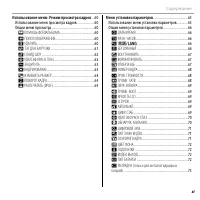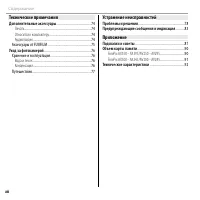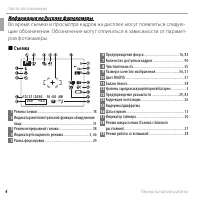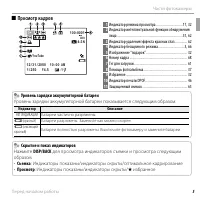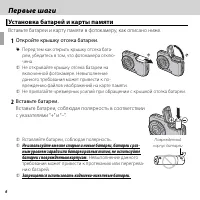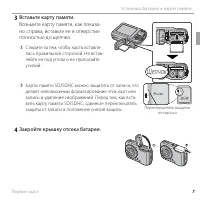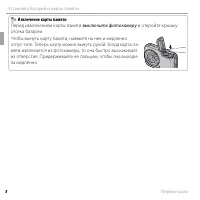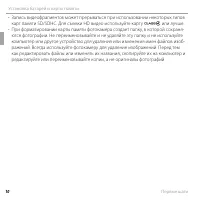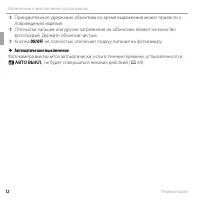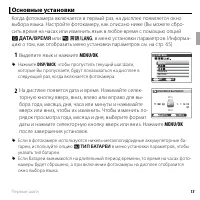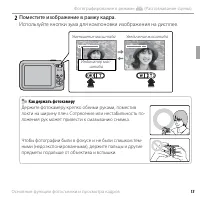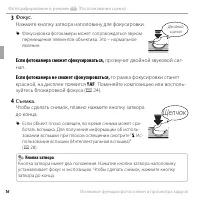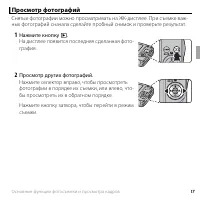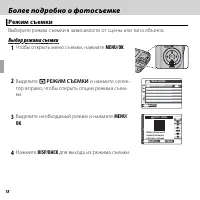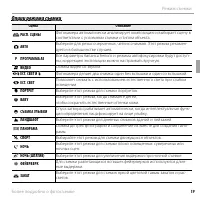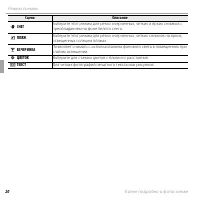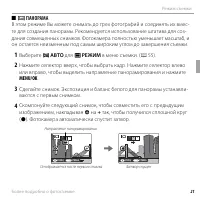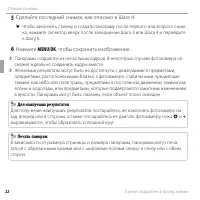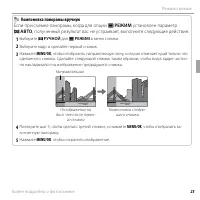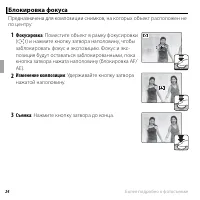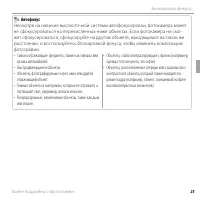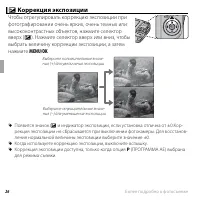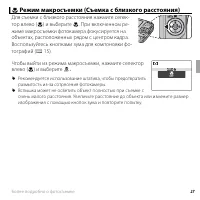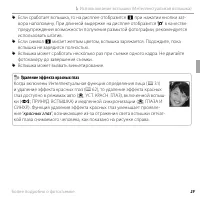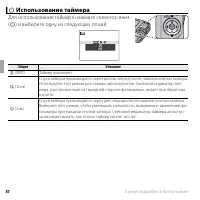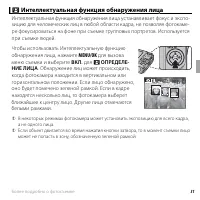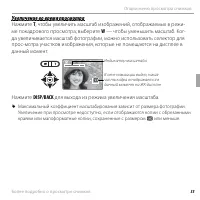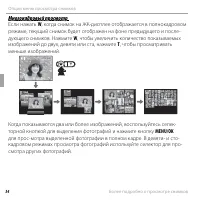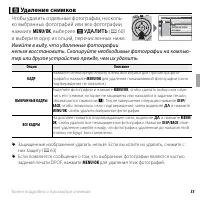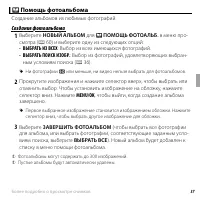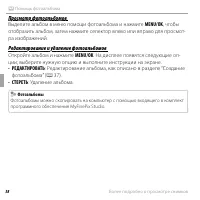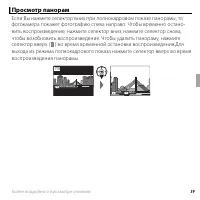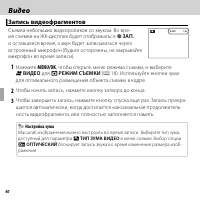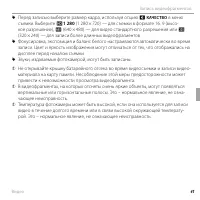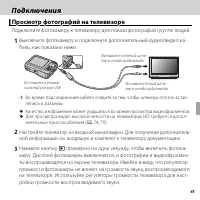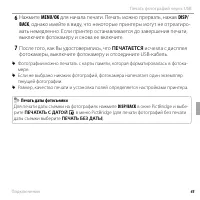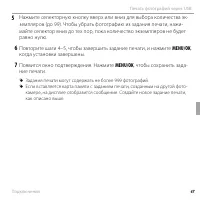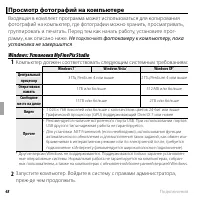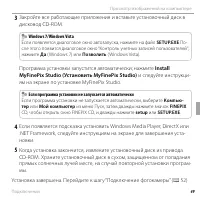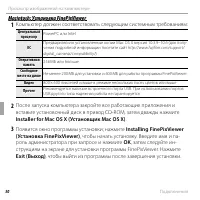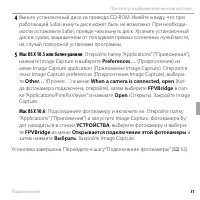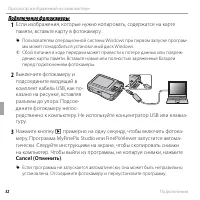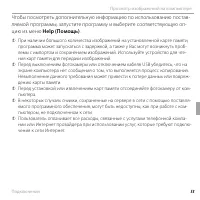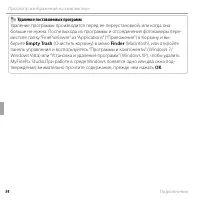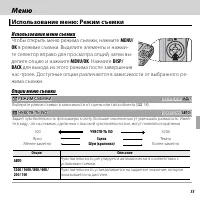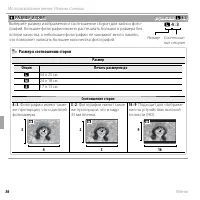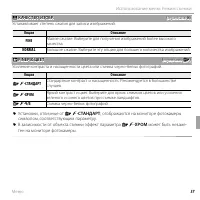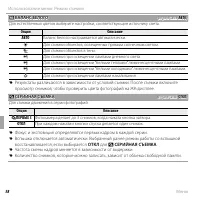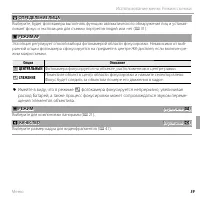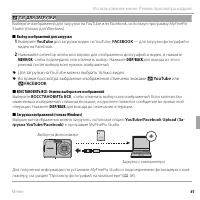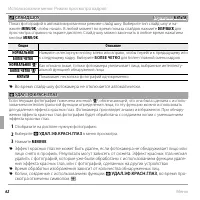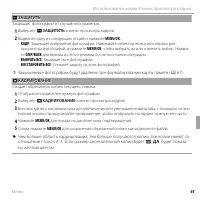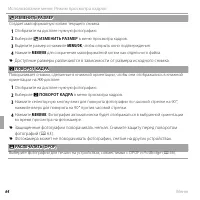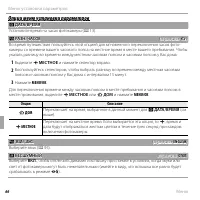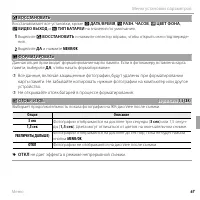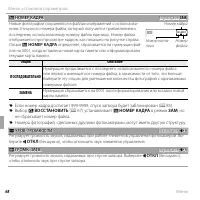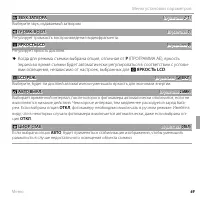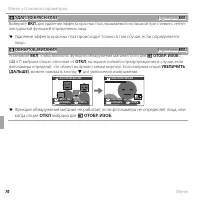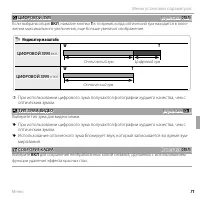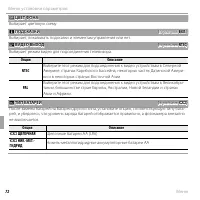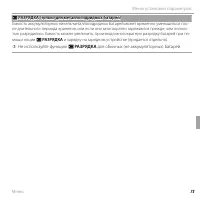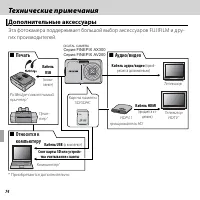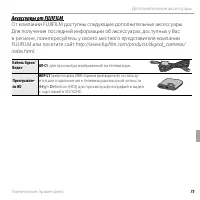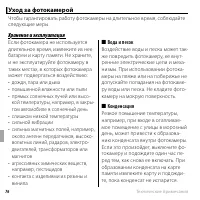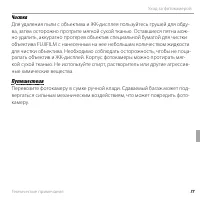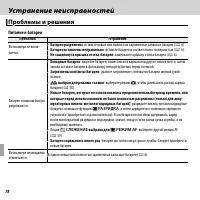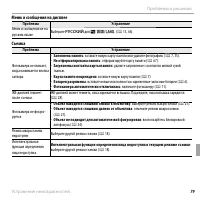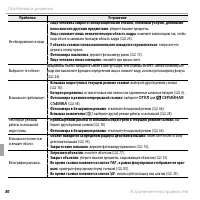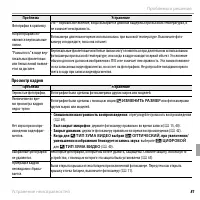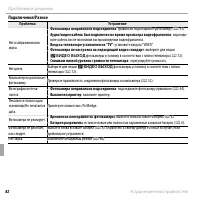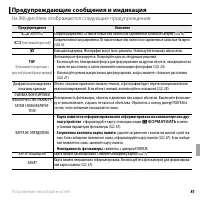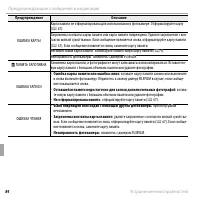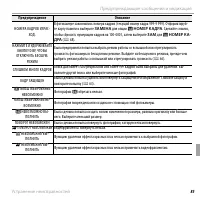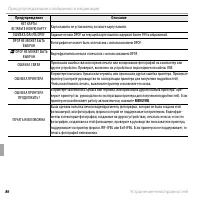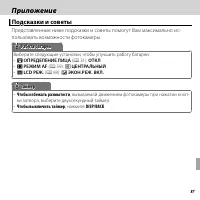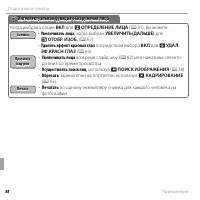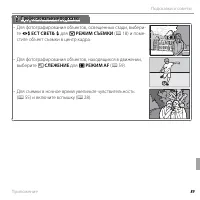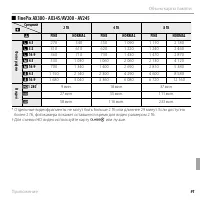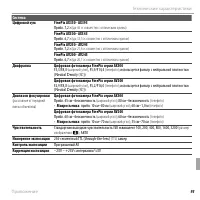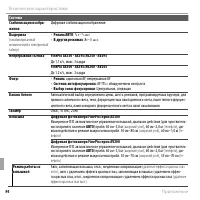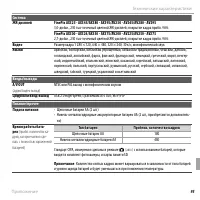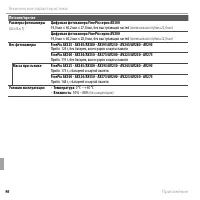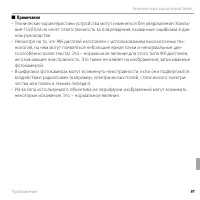Фотоаппараты Fujifilm FinePix AV280 - инструкция пользователя по применению, эксплуатации и установке на русском языке. Мы надеемся, она поможет вам решить возникшие у вас вопросы при эксплуатации техники.
Если остались вопросы, задайте их в комментариях после инструкции.
"Загружаем инструкцию", означает, что нужно подождать пока файл загрузится и можно будет его читать онлайн. Некоторые инструкции очень большие и время их появления зависит от вашей скорости интернета.
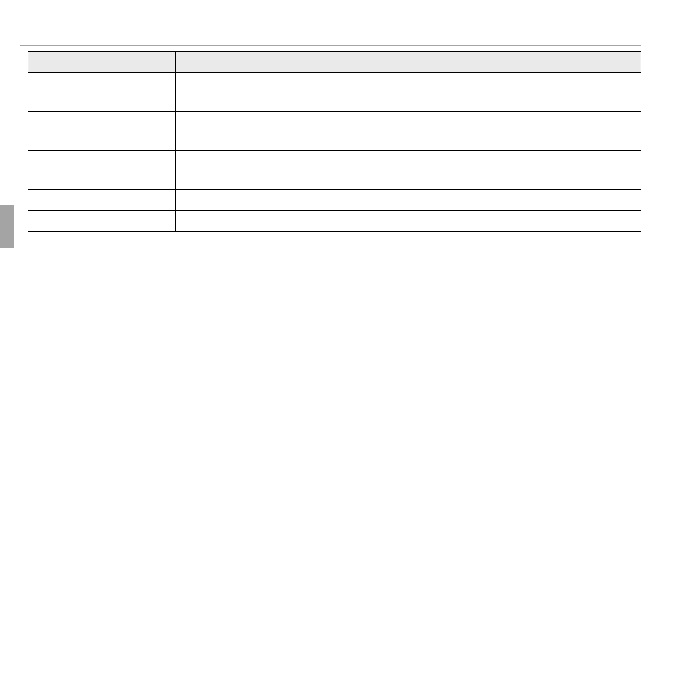
20
Более подробно о фотосъемке
Режим съемки
Сцена
Сцена
Описание
Описание
R
R
СНЕГ
СНЕГ
Выберите этот режим для резко очерченных, четких и ярких снимков с
преобладанием на фоне белого снега.
S
S
ПЛЯЖ
ПЛЯЖ
Выберите этот режим для резко очерченных, четких снимков на ярких,
освещенных солнцем пляжах.
U
U
ВЕЧЕРИНКА
ВЕЧЕРИНКА
Позволяет снимать с использованием фонового света в помещениях при
слабом освещении.
V
V
ЦВЕТОК
ЦВЕТОК
Выберите для съемки цветов с близкого расстояния.
W
W
ТЕКСТ
ТЕКСТ
Для четких фотографий печатного текста или рисунков.
Содержание
- 2 ii; В целях безопасности; Перед использованием изделия прочтите данные; ПРЕДУПРЕЖДЕНИЕ
- 7 vii; Об этом руководстве; Содержание; Карты памяти; данном руководстве карты памяти SD/SDHC называются “карты памяти”.
- 8 viii; Часто используемые кнопки
- 9 ix; Примечания по безопасности
- 10 Видео
- 11 Использование меню: Режим просмотра кадров
- 12 Технические примечания; Печать; Устранение неисправностей
- 13 Символы и условные обозначения; том; Прилагаемые принадлежности; Присоединение ремешка
- 14 Перед началом работы; Части фотокамеры; Селекторная кнопка; Курсор вправо; Курсор вверх; Курсор влево
- 15 DISP; * Нажмите и удерживайте кнопку
- 16 Информация на дисплее фотокамеры; Съемка; Режим макросъемки (Съемка с близкого
- 17 Просмотр кадров; Индикатор интеллектуальной функции обнаружения; Нажмите
- 18 Установка батарей и карты памяти; Вставьте батареи и карту памяти в фотокамеру, как описано ниже.; Не используйте вместе старые и новые батареи, батареи с раз-
- 19 Вставьте карту памяти.; Щелчок; Закройте крышку отсека батареи.
- 20 Извлечение карты памяти; Перед извлечением карты памяти
- 21 Совместимые карты памяти; или устройства; рожности может привести к повреждению карты памяти.; ФОРМАТИРОВАТЬ; повреждению карты памяти.
- 22 карт памяти SD/SDHC. Для съемки HD видео используйте карту
- 23 Первые шаги; Включение и выключение фотокамеры; Режим съемки; Переключение в режим просмотра; Нажмите кнопку; Режим просмотра; Переключение в режим съемки; , чтобы вернуться в режим
- 24 Кнопка; Автоматическое выключение; , не будет совершаться никаких действий (
- 25 Основные установки; или; На дисплее появятся дата и время. Нажимайте селек-; ТИП БАТАРЕИ; в меню установки параметров, чтобы
- 26 Фотографирование в режиме; В этом разделе описывается фотографирование в режиме; Значок
- 27 Поместите изображение в рамку кадра.; Как держать фотокамеру
- 28 Нажмите кнопку затвора наполовину для фокусировки.; Если фотокамера сможет сфокусироваться,; прозвучит двойной звуковой сиг-; Если фотокамера не сможет сфокусироваться,; то рамка фокусировки станет; Кнопка затвора
- 29 Основные функции фотосъемки и просмотра кадров; Просмотр фотографий
- 30 Выбор режима съемки; OK
- 31 Опции режима съемки; Сцена
- 33 ПАНОРАМА; АВТО
- 34 Сделайте последний снимок, как описано в Шаге 4.; Для наилучших результатов; выравниваются, чтобы образовать сплошной круг.; Печать панорам
- 35 Компоновка панорамы вручную; Если при съемке панорамы, когда для опции; РЕЖИМ; установлен параметр; РУЧНОЙ
- 36 Более подробно о фотосъемке; Блокировка фокуса; Фокусировка; : Поместите объект в рамку фокусировки; Изменение композиции; : Удерживайте кнопку затвора
- 37 Автофокус
- 38 Коррекция экспозиции; Появится значок
- 39 Режим макросъемки (Съемка с близкого расстояния)
- 40 Использование вспышки (Интеллектуальная вспышка); Когда используется вспышка, то система фотокамеры; Опция
- 41 Удаление эффекта красных глаз; красных глаз
- 42 Использование таймера
- 43 Интеллектуальная функция обнаружения лица; для вызова; НИЕ ЛИЦА
- 44 Опции меню просмотра снимков; Избранное: Оценка изображений; , а затем нажмите селектор вверх и
- 45 Увеличение во время просмотра
- 46 Многокадровый просмотр; Если нажать
- 47 Более подробно о просмотре снимков; Удаление снимков; УДАЛИТЬ; и выберите одну из опций, перечисленных ниже.; для удаления этих фотографий.
- 48 Поиск изображений; ПОИСК ИЗОБРАЖЕНИЯ
- 49 Помощь фотоальбома; Создание фотоальбома; Ни фотографии; ЗАВЕРШИТЬ ФОТОАЛЬБОМ; Фотоальбомы могут содержать до 300 изображений.
- 50 Просмотр фотоальбомов; Выделите альбом в меню помощи фотоальбома и нажмите; Редактирование и удаление фотоальбомов; Откройте альбом и нажмите; РЕДАКТИРОВАТЬ; : Редактирование альбома, как описано в разделе “Создание; СТЕРЕТЬ; Фотоальбомы
- 51 Просмотр панорам; ) во время временной остановки воспроизведения.Для
- 52 Запись видеофрагментов; ВИДЕО; для; РЕЖИМ СЪЕМКИ; для оптимального размещения объекта съемки в кадре.; Настройка зума; в меню съемки. Выбор опции; ОПТИЧЕСКИЙ; блокирует запись звука во время изменения размера изоб-
- 53 Перед записью выберите размер кадра, используя опцию; КАЧЕСТВО; в меню
- 54 Просмотр видеофрагментов; Не закрывайте динамик во время воспроизведения.
- 55 Просмотр фотографий на телевизоре; ной информации см. входящую в комплект к телевизору документацию.
- 56 Подключения; Печать фотографий через USB
- 57 BACK; , однако имейте в виду, что некоторые принтеры могут не отреагиро-; ПЕЧАТАЕТСЯ; исчезла с дисплея; Печать даты фотосъемки; Для печати даты съемки на фотографиях нажмите; ПЕЧАТАТЬ С ДАТОЙ; в меню PictBridge (для печати фотографий без печати; ПЕЧАТЬ БЕЗ ДАТЫ
- 58 Печать задания печати DPOF; DPOF; igital; С ДАТОЙ
- 59 Повторите шаги 4–5, чтобы завершить задание печати, и нажмите; Задания печати могут содержать не более 999 фотографий.
- 60 Просмотр фотографий на компьютере; Не; фотокамеру к компьютеру, пока; Windows: Установка MyFinePix Studio; Windows 7; Запустите компьютер. Войдите в систему с правами администратора,
- 61 Windows 7/Windows Vista; Если появляется диалоговое окно автозапуска, нажмите на файл; Программа установки запустится автоматически нажмите; Install; и следуйте инструкци-; Если программа установки не запускается автоматически; Установка завершена. Перейдите к шагу “Подключение фотокамеры” (
- 62 Macintosh: Установка FinePixViewer; Центральный; После запуска компьютера закройте все работающие приложения и; Installer for Mac OS X (Установщик Mac OS X); Появится окно программы установки нажмите; Installing FinePixViewer; роль администратора при запросе и нажмите; , чтобы выйти из программы после завершения установки.
- 63 Mac OS X 10.5 или более ранняя
- 64 Подключение фотокамеры; Если изображения, которые нужно копировать, содержатся на карте
- 66 Удаление поставляемых программ
- 67 Использование меню: Режим съемки; Использование меню съемки; Чтобы открыть меню режима съемки, нажмите; в режиме съемки. Выделите элементы и нажми-; для выхода из этого режима после завершения; Опции меню съемки
- 68 Размер к соотношению сторон; Размер
- 69 СТАНДАРТ
- 70 ОТКЛ
- 72 Меню; Использование меню просмотра кадров; Чтобы открыть меню просмотра, нажмите; Опции меню просмотра
- 73 ВОССТАНОВИТЬ ВСЕ: Отмена выбора всех изображений
- 75 ДА
- 77 Меню установки параметров; Использование меню установки параметров; Откройте меню установки параметров.; Отрегулируйте установки.
- 78 Опции меню установки параметров; МЕСТНОЕ
- 79 не дает эффекта в режиме непрерывной съемки.
- 81 ЯРКОСТЬ LCD
- 82 ВКЛ; выбрана для
- 83 ЦИФРОВОЙ ЗУМ
- 86 Дополнительные аксессуары; Относится к
- 87 Аксессуары от FUJIFILM; ли HD
- 88 Уход за фотокамерой; Хранение и эксплуатация; • агрессивных химических веществ,; Вода и песок
- 89 Чистка; Путешествия
- 90 Проблемы и решения; Питание и батареи; Проблема
- 91 Меню и сообщения на дисплее
- 95 Предупреждающие сообщения и индикация; На ЖК-дисплее отображаются следующие предупреждения:; Предупреждение
- 99 Подсказки и советы; Работа батареи; ОПРЕДЕЛЕНИЕ ЛИЦА; Таймер; Чтобы избежать размытости; , вызываемой движением фотокамеры при нажатии кноп-; Чтобы выключить таймер
- 101 Профессиональные подсказки
- 102 Приложение; Объем карты памяти; Средний
- 104 Технические характеристики
- 107 Тип батареи
- 109 Примечания; некоторые искажения. Это – нормальное явление.